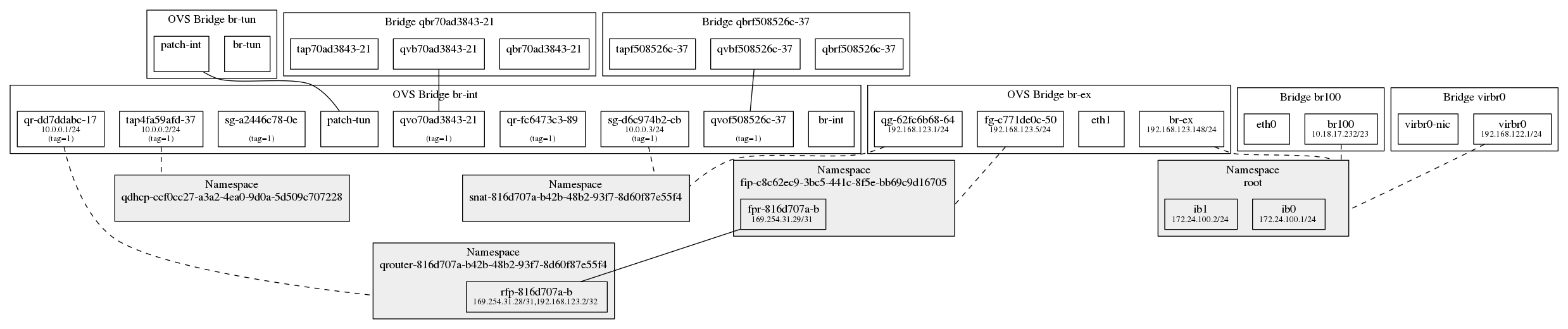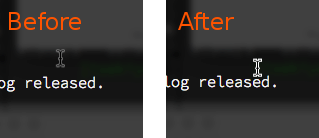Twitter公式では、お気に入り(fav: ☆アイコン)が、いいね(like: ♡アイコン)に変更されました。
twicliでも♡アイコンを使いたい方は、以下のユーザスタイルシートを適用することで変更できます。
手順は、+タブ→設定とクリックして、ユーザスタイルシート の欄に以下をコピペし、保存ボタンを押せばOKです。
.fav > img { opacity: 0; z-index: 9; position: absolute; } .fav > span:before { background-image: url("images/icon_like_empty.png"); background-size: contain; width: 16px; height: 16px; display: inline-block; content: "."; color: transparent; line-height: 0; } .fav > img[src*="loading"] + span:before { background-image: url("images/icon_like_loading.png"); } .fav > img[src*="full"] + span:before { background-image: url("images/icon_like_full.png"); }